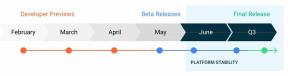Pogreška odspojenog poslužitelja Call of Duty: Kako popraviti?
Igre / / August 05, 2021
Franšiza Call of Duty jedna je od najpopularnijih video igara pucačina u prvom licu koja ima mnoštvo serija. Prošle su godine Infinity Ward i Activision objavili Call of Duty: Moderno ratovanje i ove je godine pokrenuta Battle Royale igra Modern Warfare pod nazivom Call of Duty Warzone. Iako se nova igra natječe s PUBG-om i Fortnite-om s poboljšanom grafikom, poboljšanim igranjem, širim područjem karte, do 150 igrača i više. Donosi obilje problema u igri, a igrači Modern Warfarea također se suočavaju s problemima. Ovdje ćemo podijeliti kako ispraviti pogrešku isključenog od poslužitelja Call of Duty.
Ovo je jedno od novih izdanja ili pogrešaka koje Call of Duty Modern Warfare ili Ratna zona PC igrači primaju tijekom pokretanja igre ili učitavanja igre. Dakle, ako ste i vi jedan od njih koji ima istu grešku, možete pogledati ovaj vodič za rješavanje problema u nastavku. Ovdje smo pokušali pružiti moguće zaobilazne načine koji mogu u potpunosti riješiti problem.

Pogreška odspojenog poslužitelja Call of Duty: Kako popraviti?
Da budemo vrlo precizni, kada igrači pokušavaju pokrenuti ili učitati igru Modern Warfare ili čak igru Warzone, pogreška Server Disconnected se pojavljuje cijelo vrijeme. Uključuje i nešto poput „Prekinuti ste vezu s poslužiteljima Call of Duty: Modern Warfare. Pokušajte ponovo ili posjetite Activision podršku za ažuriranja.
Također se očekuje da ili postoje neki problemi s vašom internetskom vezom (DNS) ili zbog situacije zaključavanja Coronavirusa, povećani broj igrača također može uzrokovati preopterećenje poslužitelja.
Ne mogu naći rješenje :( iz CODWarzone
Još nema dostupnih službenih najava od Activisiona ili Infinity Warda. Ako se i vi suočavate s istom pogreškom u igri Call of Duty Modern Warfare ili Warzone, trebali biste provjeriti korake u nastavku:
- Idite na izbornik Start> Upišite vatrozid Windows Defender za pretraživanje.
- Otvorite program iz rezultata pretraživanja i kliknite Vrati zadane postavke.
- Zatim kliknite na njega i pritisnite gumb Da.
- Kliknite Dopusti aplikaciju ili značajku putem vatrozida Windows Defender.
- Sada odaberite Dopusti drugu aplikaciju> Kliknite Pregledaj> Odaberite Blizzard.exe s mjesta pogona na kojem ste ga zadržali.
- Slično tome, ponovite postupak koji Moderni rat dodaje na popis.
- Na kraju, ponovo pokrenite Blizzard Battle.net pokretač i otvorite igru.
Pretpostavljamo da bi vam ovaj vodič bio koristan. Slobodno pitajte u odjeljku za komentare u nastavku.
Subodh voli pisati sadržaj bez obzira na to je li povezan s tehnologijom ili neki drugi. Nakon što je godinu dana pisao na tehnološkom blogu, postaje strastven u tome. Obožava igrati igrice i slušati glazbu. Osim blogova, ovisan je o igračkim računalima i curenju pametnih telefona.